내가 즐겨 사용하는 13가지 구글 확장 프로그램
크롬 브라우저를 사용하시는 분이시라면 이 글을 잘 읽어보시기 바랍니다.
아마도 많은 분들이 익히 잘 알고 계시리라 생각합니다만, 만약 아직도 익스플로러 등의 브라우저를 사용하시는 분들이라면 모를 수도 있겠죠...크롬에 이 확장 프로그램만 잘 설치를 해 두어도 여러분의 업무의 생산성이 배가될 수 있습니다. 요즘은 브라우저를 익스플로러을 거의 안쓰고 크롬이나 파이어폭스 등을 많이들 사용하시죠?
회사에서도 이제 데스크톱에 대부분 크롬 브라우저를 쓰시는 경우가 많더라구요...
아직 크롬을 사용 안하시는 분들은 이번 기회에 한번 사용해 보실 것을 권해드립니다. 먼저 크롬을 다운로드 하셔서 설치하신 후에 확장 프로그램을 가져다 설치하면 됩니다.
확장 프로그램의 설치는 간단합니다. 크롬의 첫 화면에서 우측상단 점 세개 보이시죠 그 아이콘을 누르시고 들어가시면 다음과 같은 선택 메뉴에서 "도구 더보기" 그리고 "확장프로그램"으로 들어가시면 됩니다.

[광고] 가성비 좋은 LG울트라 노트북!!
LG전자 울트라 PC 노트북 (R5-2500U 39.6cm 퓨어 화이트 Radeon Vega 8 Graphics)
COUPANG
www.coupang.com
그러면 아래와 같이 확장프로그램 화면으로 넘어갑니다. 여기서 자기가 원하는 확장프로그램을 검색을 하고 선택하여 설치하시면 됩니다.

예를들어, 구글번역기 확장프로그램을 크롬 브라우저에 한번 연결해 봅시다. 그러면 "Google 번역"이라고 검색해 보세요
그러면 아래와 같이 검색됩니다. 아래 연결 단추를 꼭 눌러야 합니다.

그러면 이제 자신의 크롬 브라우저를 열면 초기화면 자신의 로그인 사진 왼쪽 편에 확장 프로그램이 설치 된 것을 확인할 수 있습니다.

자! 이런 방법으로 다른 유용한 확장 프로그램도 반복해서 설치하시면 됩니다. 쉽죠? 이 확장 프로그램을 잘 사용하시면 매우 편리합니다. 이제 과장되어 말씀드리면 구글이 지배하는 세상입니다. 구글의 여러가지 IT도구들을 잘 사용하시면 엄청나게 IT라이프의 생산성이 향상될 것입니다.
[광고] 가성비 좋은 LG울트라 노트북!!
LG전자 울트라 PC 노트북 (R5-2500U 39.6cm 퓨어 화이트 Radeon Vega 8 Graphics)
COUPANG
www.coupang.com
이제 제가 아주 유용하게 즐겨 사용하는 크롬 익스텐션 13가지를 소개하겠습니다.
1. 구글 번역기
위에서 설치한 구글번역기는 설치해 두면 영어 기사 등은 자동으로 페이지 번역을 해드릴까요? 하고 묻는다. 그리고 짧은 문장은 드래그앤드롭으로 구글 번역 팝업을 활용해 탭 이동 없이 번역 작업을 할 수 있다. 대략 한 문단 정도까지만 팝업으로 처리할 수 있는 듯 합니다. 이것 상당히 편리하고 좋습니다. 이제는 세계가 하나의 온라인 세상입니다. 외국 신문 잡지등 이제 영어 못한다고 포기하지 마십시요 얼마든지 읽을 수 있고 최근에 구글번역기의 정확도가 상당히 높아졌습니다. 제 개인적인 경험으로는 약 80%까지 정확도가 올라오지 않았나 하는 생각이 듭니다. 한 문장을 하이라이트 하면 구글번역기 아이콘이 나타나면 클릭! 혹은 그 페이지 전체를 번역할 때는 우측 상단에 있는 구글번역기 아이콘을 누르면 됩니다.

2. 구글 Keep에 저장하기
구글 킵 확장프로그램은 자신의 구글킵 계정에 기사 등을 간단하게 저장할 수 있습니다. 구글킵은 메모장으로 쓰는 사람은 필수앱이죠 . 그런데 크롬과 킵을 연결하면 더 유용하고 긴밀하게 연동해서 사용할 수 있습니다. 마치 에버노트 클리퍼처럼 말입니다.

3. Evernote Web Clipper
이건 구글킵과 비슷하죠 에버노트 사용하시는 분이라면 이것을 모르는 분을 아마 없으실 겁니다.

4. 클립 투 원노트(Clip to OneNote)
이것도 노트앱으로 구글킵이나 에버노트 대신 원노트를 사용하시는 분이라면 참조하세요. 원노트 쓰는 사람들이 함께 쓰면 편한 클리핑용 확장 프로그램. 노트 구조를 잘 짜서 쓰는 사람이라면 습관적으로 자료를 축적하기에 좋을 것 같습니다.

5. URL주소 단축 " Bitly"
SNS 등 링크주소 보낼 때 엄청나게 길어진 경험 다 있으시죠 간단하게 줄여주는 확장 프로그램입니다.

그 외는 간단하게 소개할께요 한번 설치해서 사용해 보시기 바랍니다.
6. 노션(Notion)
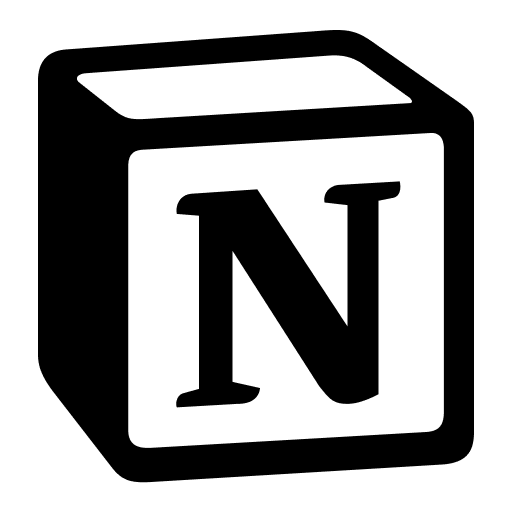
7. G메일의 수신여부 확인해주는 "Mailtrack"

8. Google 문서 오프라인
9. 비주얼 인스펙터(Visual Insfector)
해당 웹사이트의 색상 구성, 글꼴, 이미지 등을 한눈에 확인할 수 있게 보여준다
10. 고스터리(Ghostery)
지금 접속한 웹사이트의 트래커 현황을 보여준다.
11. 스누즈(Snooze)
당장은 안 볼 것 같은 자료. 보통 메모나 페북에 ‘나만보기’로 저장하지만, 그것도 밀리기 쉽다. 스누즈를 이용하면 탭을 오늘 저녁이든, 내일이든, 주기적으로든 띄워준다.
12. 툴팁 딕셔너리(Tooltip Dictionary)
포인터를 영어 단어 위에 올리면 가장 자주 쓰이는 뜻 몇 가지를 보여준다. 굳이 번역기까지 돌릴 필요는 없을 때 쓰면 좋다.
13. 서치 바이 이미지(Search by Image – by Google)
이미지 우클릭으로 구글 이미지 검색을 바로 수행할 수 있게 돕는다.
이상입니다. 자신에게 맞는 확장프로그램을 잘 사용하셔서 업무 생산성을 높이시고 유익한 IT라이프가 되시길 바랍니다. 지금까지 질문하는 하박국이었습니다. 안녕~~~~
[광고] 가성비 좋은 LG울트라 노트북!!
LG전자 울트라 PC 노트북 (R5-2500U 39.6cm 퓨어 화이트 Radeon Vega 8 Graphics)
COUPANG
www.coupang.com
*이 포스팅은 쿠팡 파트너스 활동의 일환으로, 이에 따른 일정액의 수수료를 제공받을 수 있습니다.*
'IT라이프' 카테고리의 다른 글
| [IT활용법] PDF문서를 한글 텍스트로 변환하는 법과 음성이용 입력기 사용법 (6) | 2020.04.10 |
|---|---|
| [IT 활용능력] 아직도 네이버뉴스만 보세요? 구글 알리미와 구글 뉴스 사용해보세요 (12) | 2020.04.07 |
| 태블릿PC의 변천사, 애플 iPad가 경쟁에서 살아남다 (4) | 2020.04.04 |
| [IT 앱 활용능력] 구글맵 오프라인지도 다운로드 및 활용 (2) | 2020.04.02 |
| 시니어 어르신들! 세상 달라졌습니다. 언제까지... (6) | 2020.03.31 |



